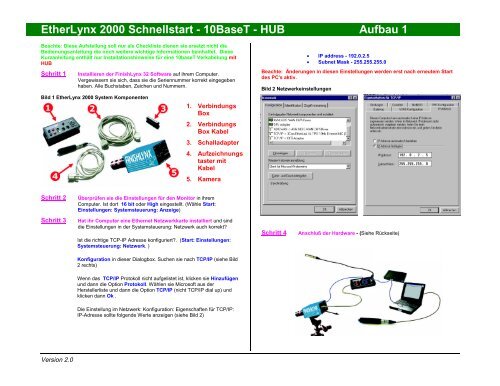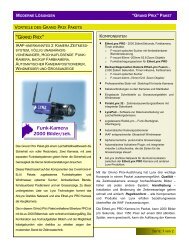Aufbau-Anleitung (deutsch) - Zeitmessung.de
Aufbau-Anleitung (deutsch) - Zeitmessung.de
Aufbau-Anleitung (deutsch) - Zeitmessung.de
Sie wollen auch ein ePaper? Erhöhen Sie die Reichweite Ihrer Titel.
YUMPU macht aus Druck-PDFs automatisch weboptimierte ePaper, die Google liebt.
EtherLynx 2000 Schnellstart - 10BaseT - HUB <strong>Aufbau</strong> 1<br />
Beachte: Diese Aufstellung soll nur als Checkliste dienen sie ersetzt nicht die<br />
Bedienungsanleitung die noch weitere wichtige Informationen beinhaltet. Diese<br />
Kurzanleitung enthält nur Installationshinweise für eine 10baseT Verkabelung mit<br />
HUB<br />
Schritt 1<br />
Installieren <strong>de</strong>r FinishLynx 32 Software auf ihrem Computer.<br />
Vergewissern sie sich, dass sie die Seriennummer korrekt eingegeben<br />
haben. Alle Buchstaben, Zeichen und Nummern.<br />
Bild 1 EtherLynx 2000 System Komponenten<br />
1. Verbindungs<br />
Box<br />
2. Verbindungs<br />
Box Kabel<br />
3. Schalladapter<br />
4. Aufzeichnungs<br />
taster mit<br />
Kabel<br />
5. Kamera<br />
• IP address - 192.0.2.5<br />
• Subnet Mask - 255.255.255.0<br />
Beachte: Än<strong>de</strong>rungen in diesen Einstellungen wer<strong>de</strong>n erst nach erneutem Start<br />
<strong>de</strong>s PC's aktiv.<br />
Bild 2 Netzwerkeinstellungen<br />
Schritt 2<br />
Überprüfen sie die Einstellungen für <strong>de</strong>n Monitor in ihrem<br />
Computer. Ist dort 16 bit o<strong>de</strong>r High eingestellt. (Wähle Start:<br />
Einstellungen: Systemsteuerung: Anzeige)<br />
Schritt 3<br />
Hat ihr Computer eine Ethernet Netzwerkkarte installiert und sind<br />
die Einstellungen in <strong>de</strong>r Systemsteuerung: Netzwerk auch korrekt<br />
Ist die richtige TCP-IP Adresse konfiguriert. (Start: Einstellungen:<br />
Systemsteuerung: Netzwerk. )<br />
Schritt 4<br />
Anschluß <strong>de</strong>r Hardware - (Siehe Rückseite)<br />
Konfiguration in dieser Dialogbox. Suchen sie nach TCP/IP (siehe Bild<br />
2 rechts)<br />
Wenn das TCP/IP Protokoll nicht aufgelistet ist, klicken sie Hinzufügen<br />
und dann die Option Protokoll. Wählen sie Microsoft aus <strong>de</strong>r<br />
Herstellerliste und dann die Option TCP/IP (nicht TCP/IP dial up) und<br />
klicken dann Ok .<br />
Die Einstellung im Netzwerk: Konfiguration: Eigenschaften für TCP/IP:<br />
IP-Adresse sollte folgen<strong>de</strong> Werte anzeigen (siehe Bild 2)<br />
Version 2.0
EtherLynx 2000 Schnellstart - 10BaseT - HUB <strong>Aufbau</strong> 2<br />
• Kamera(s) an <strong>de</strong>n Computer über <strong>de</strong>n Hub und die<br />
mitgelieferten Netzwerkkabel anschließen.<br />
• Schließen sie <strong>de</strong>n Aufzeichnungstaster am COM port<br />
ihres Computers an<br />
• Schließen sie die Verbindungsbox mit <strong>de</strong>m<br />
mitgelieferten Kabel an die Kamera an (mit <strong>de</strong>m DB15<br />
Anschlußkabel).<br />
• Schließen sie <strong>de</strong>n Schalladapter über die Start-Ziel-<br />
Leitung an die Verbindungsbox an.<br />
• Schließen sie die Kamera(s) an die Stromquelle an .<br />
(Kamera noch nicht einschalten.)<br />
Bild 3 Verbindungsbox<br />
1. Kamera<br />
2. Schalladapter<br />
Kabel<br />
3. 10baseT<br />
Steckbuchsen<br />
4. Hub Schalter<br />
Bild 4 EtherLynx 2000 Kamera (Rückseite)<br />
1. Sicherung<br />
2. Ein-Aus-Schalter<br />
3. 220 V Anschluß<br />
4. Verbindungsbox<br />
Anschluß<br />
5. 220 V Status LED's<br />
6. Ethernet - Fiber<br />
Optic<br />
7. Fernbedienanschluß<br />
8. Ethernet - 10baseT<br />
9. Ethernet 10baseT<br />
aktiv LED<br />
10. Netzwerk aktiv<br />
LED's<br />
11. Ethernet 10base2<br />
aktiv LED<br />
12. Ethernet - 10base2<br />
(Koaxial)<br />
Schritt 5<br />
Schritt 6<br />
Schritt 7<br />
5. Serial Port<br />
(Kamera)<br />
6. 12 Volt D. C.<br />
7. Lichtschranke<br />
Starten sie <strong>de</strong>n Computer neu falls sie dies nach <strong>de</strong>n Än<strong>de</strong>rungen in<br />
<strong>de</strong>n Netzwerkeinstellungen noch nicht getan haben.<br />
Schalten sie jetzt die EtherLynx Kamera ein<br />
Starten sie die FinishLynx Software<br />
Wenn alles korrekt aufgebaut ist, was sollte jetzt passieren<br />
Die LED (Link) neben <strong>de</strong>r 10baseT Buchse leuchtet, wenn die Kamera<br />
über ein Ethernet Netzwerk mit einer 10 baseT Verkabelung<br />
angeschlossen ist und die Verbindung aktiv bzw. korrekt ist.<br />
Wenn diese LED nicht leuchtet überprüfen sie ob <strong>de</strong>r Hubschalter an<br />
<strong>de</strong>r Verbindungsbox auch wirklich auf "Hub: Yes" eingestellt ist.<br />
Wenn die FinishLynx Software mit <strong>de</strong>r Kamera Daten austauscht<br />
blinken die LED'S "Transmit" und "Receive" und auf <strong>de</strong>m Bildschirm<br />
(Hardwarekontrolle) rechts unten bauen sich einige grüne Balken auf.<br />
Wenn dies nicht <strong>de</strong>r Fall ist, gehen sie alle Schritte nochmals durch und<br />
überprüfen die Ethernetverbindung. .<br />
Wenn hier Probleme auftauchen sind diese meist auf eine inkorrekte<br />
Ethernet Konfiguration o<strong>de</strong>r einen falschen Kameraanschluß<br />
zurückzuführen. Deshalb sollten sie in diesem Fall <strong>de</strong>n <strong>Aufbau</strong> und die<br />
Einstellungen nochmals Schritt für Schritt überprüfen.<br />
Version 2.0